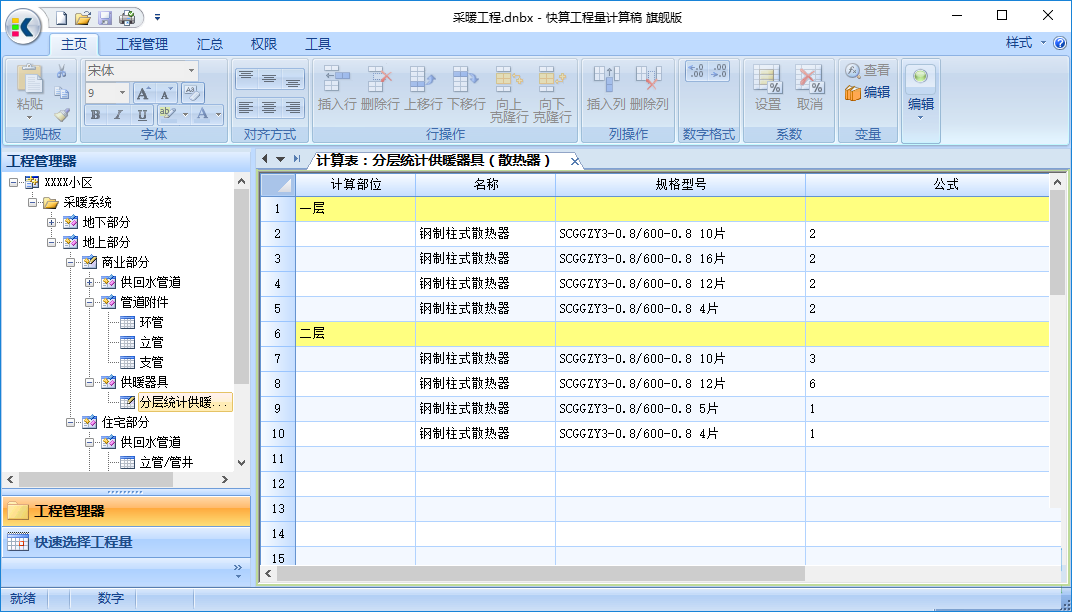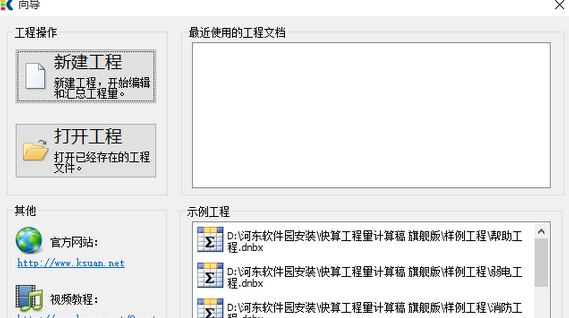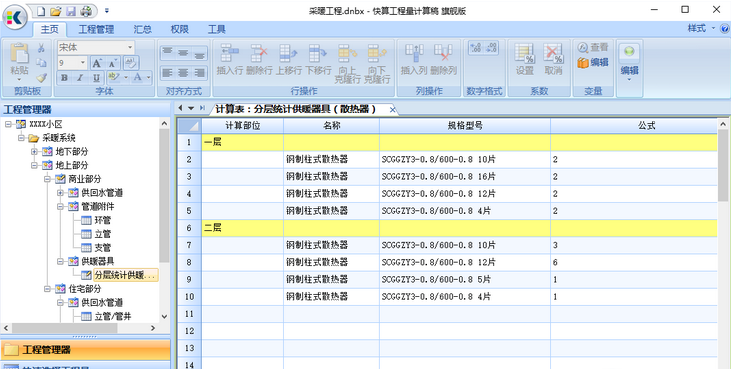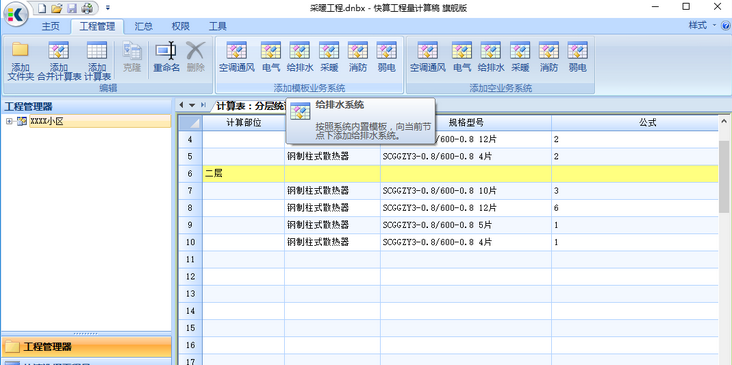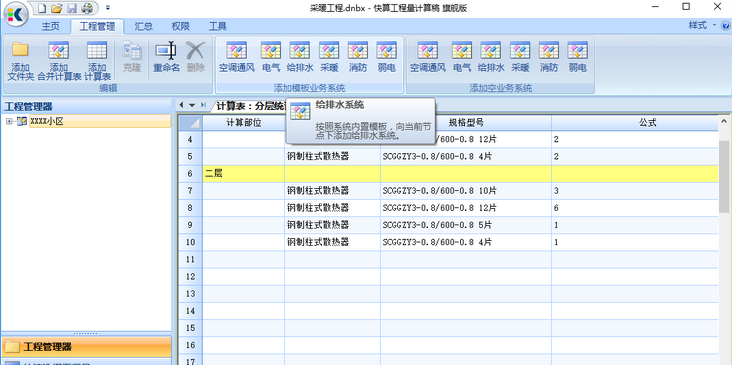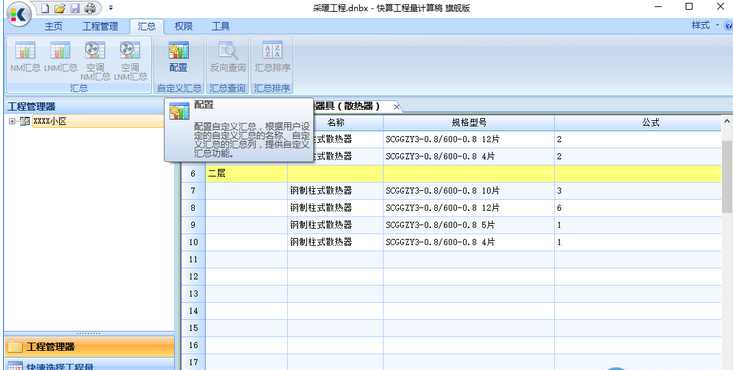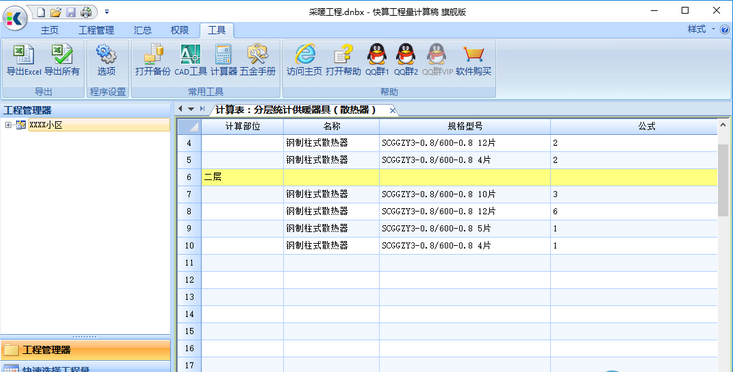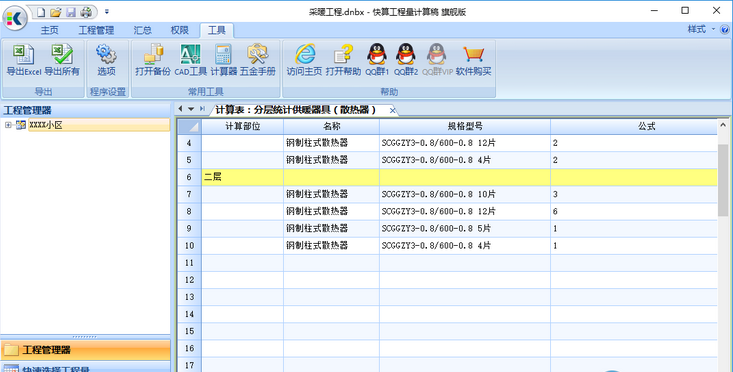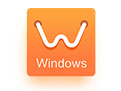1、双击桌面上的“快算表格算量软件”图标打开软件,此时弹出向导页,一共三个选择,新建工程、打开工程和关闭对话框,
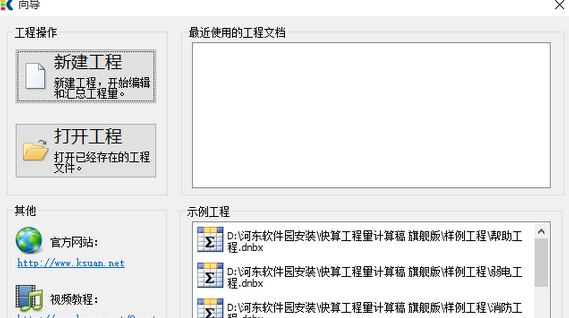
2、由于上一步是选择的“打开工程”,此处展示的是“样例工程”-“采暖工程.dnbx”,
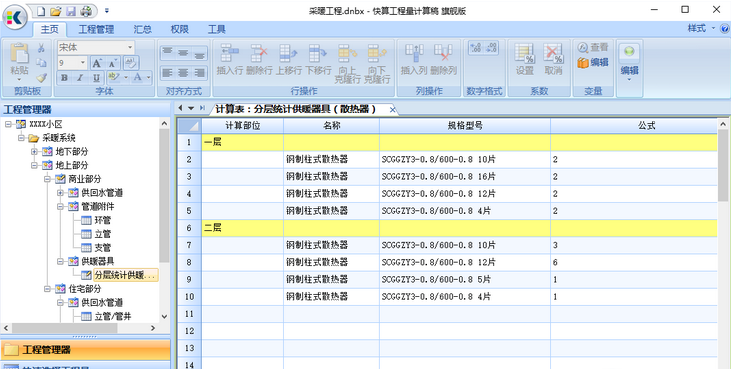
3、编辑
添加文件夹――在当前节点下新建一个文件夹,文件夹通常是具有管理或者分类目的的节点,文件夹节点不能汇总,
添加合并计算表――在当前节点下新建一个合并计算表,合并计算表是计算表的一个集合,合并计算表可以汇总,
添加计算表――在当前节点下新建一个计算表,计算表可以汇总,
克隆计算表――克隆一个当前选中的计算表,根据当前选中的计算表,克隆一个计算表,克隆后的计算表继承之前计算表的所有内容和格式,
重命名――重新命名当前节点,可以重命名所有的类型的节点,本产品支持节点名称相同的情况,程序内部根据内部ID来区分节点,
删除――删除当前节点,如果当前节点包含了其他节点,则删除节点后所有当前节点的子节点都将被一起删除。

4、添加模版业务系统
空调通风――按照系统内置模板,向当前节点下添加空调通风系统,
电气――按照系统内置模板,向当前节点下添加电气系统,
给排水――按照系统内置模板,向当前节点下添加给排水系统,
采暖――按照系统内置模板,向当前节点下添加采暖系统,
消防――按照系统内置模板,向当前节点下添加消防系统,
弱电――按照系统内置模板,向当前节点下添加弱电系统。
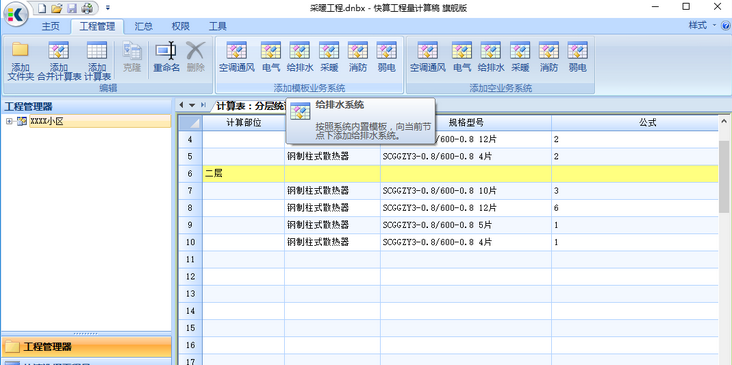
5、添加空业务系统
空调通风――向当前节点下添加一个空的空调通风系统,
电气――向当前节点下添加一个空的电气系统,
给排水――向当前节点下添加一个空的给排水系统,
采暖――向当前节点下添加一个空的采暖系统,
消防――向当前节点下添加一个空的消防系统,
弱电――向当前节点下添加一个空的弱电系统。
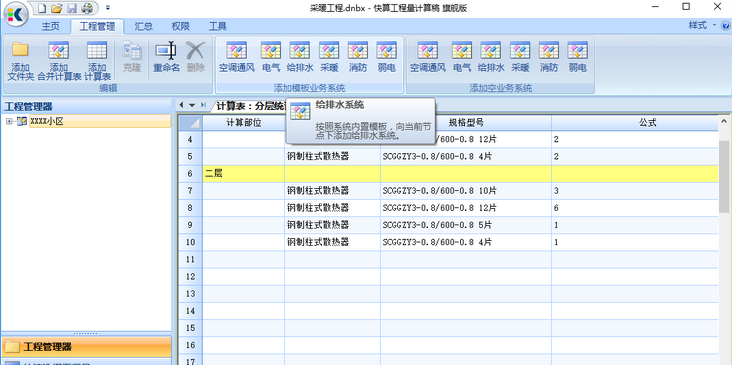
特别注意
删除节点――如果当前正在编辑的计算表被用户确认删除,则对应多个编辑窗口也会直接关闭;
业务继承――添加的空业务系统后,再在这个业务系统下面添加文件夹、合并计算表、计算表的时候,新添加的这些节点将自动继承空业务系统的业务类型;
业务节点限制――工程的根节点,可以有任意类型的节点;文件夹节点下,可以有合并计算表、计算表;合并计算表节点下,可以有合并计算表、计算表;计算表节点下,不能有任何类型的节点, 同一种业务类型的节点,只能在同一种业务类型的内部拖拽移动,不允许跨业务类型的拖拽;
拖拽限制――不能将父节点拖拽到该节点内;同一种业务类型的节点,只能在同一种业务类型的内部拖拽移动,不允许跨业务类型的拖拽。
6、NM汇总
功能介绍――NM汇总即“名称”+“规格型号”+“单位”汇总;“名称”、“规格型号”和“单位”全部相同的记录汇总在一起;
操作说明――节点选中:执行 ”NM汇总” 前,必须先选择一个 ”计算表” 或者 “合并表”;
汇总结果――选择计算表时:汇总结果为选择的计算表的汇总结果;
选择合并表时:汇总结果为合并表之内的所有计算表的汇总结果,包括嵌套的合并表;
7、LNM汇总
功能介绍――LNM汇总即“计算部位”+ “名称”+ “规格型号”+“单位”汇总;“计算部位”、 “名称” 、“规格型号”和“单位”全部相同的记录汇总在一起;
操作说明――节点选中:执行 ” LNM汇总” 前,必须先选择一个 ”计算表” 或者 “合并表”;
汇总结果――选择计算表时:汇总结果为选择的计算表的汇总结果;
选择合并表时:汇总结果为合并表之内的所有计算表的汇总结果,包括嵌套的合并表;
8、空调NM汇总
功能介绍――风管记录按照“风管材料”+ “风管形状”和行业规定的“风管分段”汇总,其他项按照 “名称”+ “规格型号”+“单位”汇总;
操作说明――节点选中:执行 ” 空调NM汇总” 前,必须先选择一个空调系统的 ”计算表” 或者 “合并表”;
汇总结果――选择计算表时:汇总结果为选择的空调计算表的汇总结果;
选择合并表时:汇总结果为空调合并表的所有计算表的汇总结果,包括嵌套的合并表;
9、空调LNM汇总
功能介绍――风管记录按照“风管材料”+ “风管形状”和行业规定的“风管分段”汇总,其他项按照 “计算部位”+ “名称”+ “规格型号”+“单位”汇总;
操作说明――节点选中:执行 ” LNM汇总” 前,必须先选择一个空调系统的 ”计算表” 或者 “合并表”;
汇总结果――选择计算表时:汇总结果为选择的空调计算表的汇总结果;
选择合并表时:汇总结果为空调合并表的所有计算表的汇总结果,包括嵌套的合并表;
10、自定义汇总
配置――配置自定义汇总,根据用户设定的自定义汇总的名称、自定义汇总的汇总列,提供自定义汇总功能;最多支持10个自定义汇总;
汇总名称1~10――配置好自定义汇总后,配置按钮的右侧会出现自定义的汇总的名称的按钮;用户按下此按钮,则快算程序会按照该配置中的汇总列进行汇总;
11、反向查询――根据当前选择行的汇总数据,反向查询该汇总数据的数据来源;
12、汇总排序――按照多列的升序或者降序,对汇总表重新排序。

13、导出
导出Excel――导出当前表格中的所有内容至Excel文件;支持导出为Excel2003兼容格式(*.xls)文件;
导出所有――导出整个工程;导出当前工程中的所有计算表至Excel文件;支持导出为Excel2003兼容格式(*.xls)文件;
14、程序设置
选项――配置程序选项;在这里,可以修改一些自定义设置;
15、常用工具
打开备份――打开计算机上的自动容灾备份的工程文件目录;
CAD工具――打开CAD图纸文件;
计算器――打开计算器;
五金手册――打开五金手册工具;
16、帮助
访问主页――访问公司主页,获取最新产品信息;
打开帮助――打开本程序的附带的帮助资料;
QQ群1――通过QQ联系快算技术支持1号群,获取更多帮助信息;
QQ群2――通过QQ联系快算技术支持2号群,获取更多帮助信息。
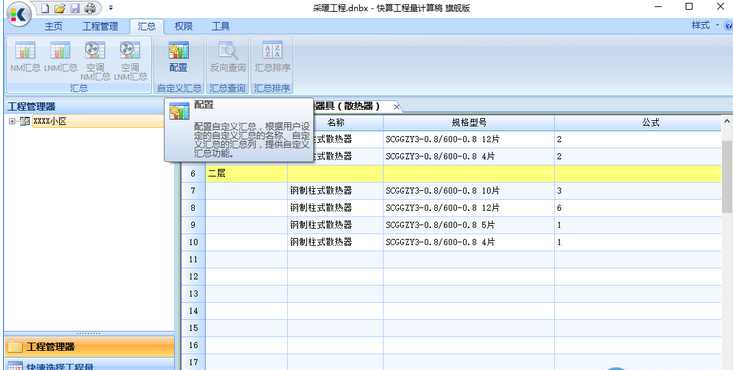
17、剪贴板
剪切――从文档中剪切所选内容,并将其放入剪贴板;
复制――复制所选内容,并将其放入剪贴板;
格式刷――复制一个位置的格式,然后将其应用到另一个位置;
粘贴――从内部文档或其他外部文档中收集文字,再将其粘贴到任意快算文档中;例如,您可以从一篇 Microsoft Word 文档中复制一些文字,从 Microsoft Excel 中复制一些数据,从 Microsoft Access 中复制一个数据表,再切换回 Word 并在 Word 文档中安排所收集到的任意或全部项目; “粘贴”有“格式粘贴”和“值粘贴”, “格式粘贴”就是将原来的字体、字号、字色等格式粘贴过来;“值粘贴”就是仅仅将文字内容粘贴过来;
18、字体
字体――更改字体;
字号――更改字号;
增大字号――增大字号;
减小字号――减小字号;
加粗――将所选文字加粗;
倾斜――将所选文字设置为倾斜;
下划线――给所选文字加下划线;
填充颜色――设置所选单元格的背景色;
字体颜色――更改文字颜色;
清除格式――清除所选单元格的所有格式,只留下文本;
19、对齐方式
顶端对齐――沿单元格顶端对齐文字;
垂直居中――对齐文本,使其在单元格中上下居中;
底端对齐――沿单元格底端对齐文字;
文本左对齐――将文字左对齐;
居中――将文字居中对齐;
文本右对齐――将文字左对齐;
20、行操作
插入行――“插入行”就是在选中行的上方插入新的一行;
删除行――“删除行”就是删除选中行,表格中所有的行至少要保留一行;
上移行――“上移行”就是将选中行向上移动,当达到最顶时,不能移动;
下移行――“下移行”就是将选中行向上移动,当达到最顶时,不能移动;
向上克隆行――“向上克隆行”就是在选中行上方添加一行与选中行一样的行;
向下克隆行――“向下克隆行”就是再选中行下方添加一行与选中行一样的行;
21、列操作
插入列――“插入列”就是在选中列的左方插入新的一列;
删除列――“删除列”就是删除选中列;但是系统内置列不能删除;
22、数字格式
增加小数位数――通过增加显示的小数位数,以较高精度显示值;
减少小数位数――通过减少显示的小数位数,以较低精度显示值;
23、系数
设置――“设置系数”就是给“公式”列中选中的计算公式设置同一系数;
取消――“设置系数”就是给“公式”列中选中的计算公式取消系数;
24、变量
查看――查看当前公式中涉及到的变量,变量替换前后的公式的值;
编辑――对工程内的变量,进行添加、删除、修改;一旦在某个工程文件中定义了变量,则工程内部的任何计算表的任何一行公式中,都可以使用这个变量;例如定义一个变量a,其数值是100,则计算表中某行公式为a+100的时候,其结果就是100+100=200;
25、编辑
撤销――撤销单元格的操作;
恢复――恢复单元格的操作;
查找――在单元格中查找;
替换――在单元格中替换;
工程替换――对整个工程中的所有计算表的数据,按照指定的查找条件(查找字段、查找内容和查找选项),对替换字段的数据进行替换处理;
行跳转――跳转到当前表格的指定行;
筛选――对单元格进行筛选。
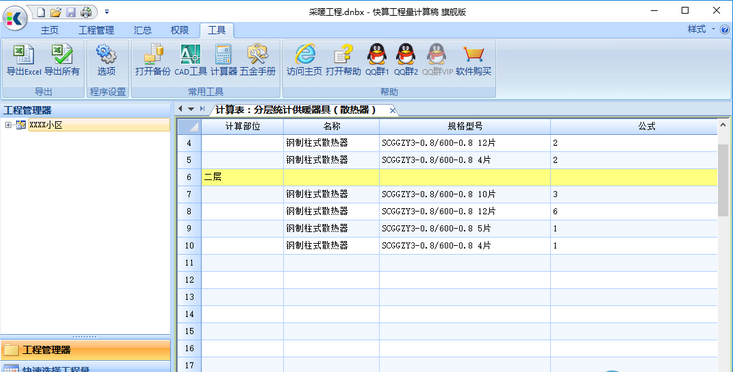

 快算表格算量电脑版是款针对工程建筑行业打造的工程量计算工部局。快算表格算量电脑版内置七套工程模板,方便用户借鉴和学习,众所周知,在施工管理中,工程量的准确度关系到安全、计价、节能等诸多方面,是不可或缺的环节,传统的手工计算费时费力、成本高、精确度低。
快算表格算量电脑版是款针对工程建筑行业打造的工程量计算工部局。快算表格算量电脑版内置七套工程模板,方便用户借鉴和学习,众所周知,在施工管理中,工程量的准确度关系到安全、计价、节能等诸多方面,是不可或缺的环节,传统的手工计算费时费力、成本高、精确度低。